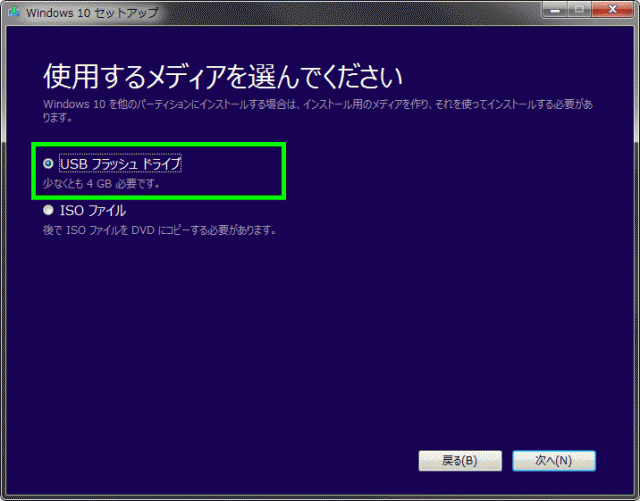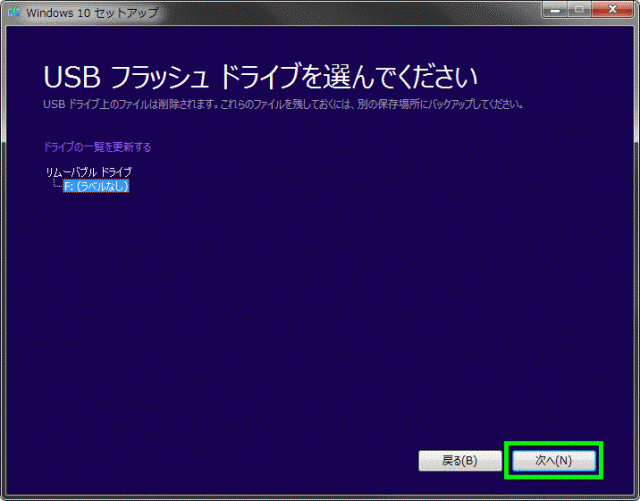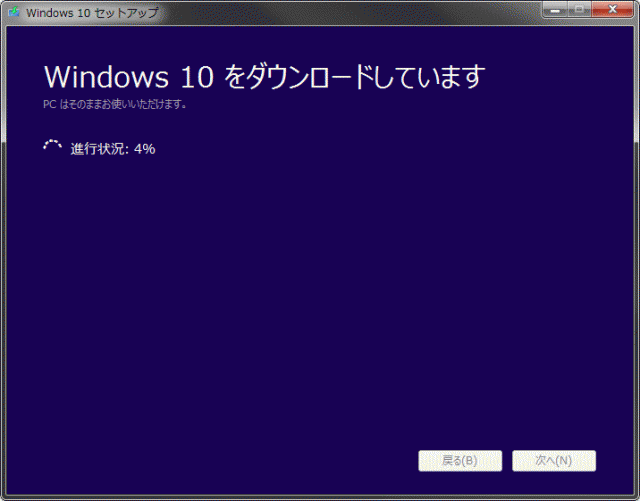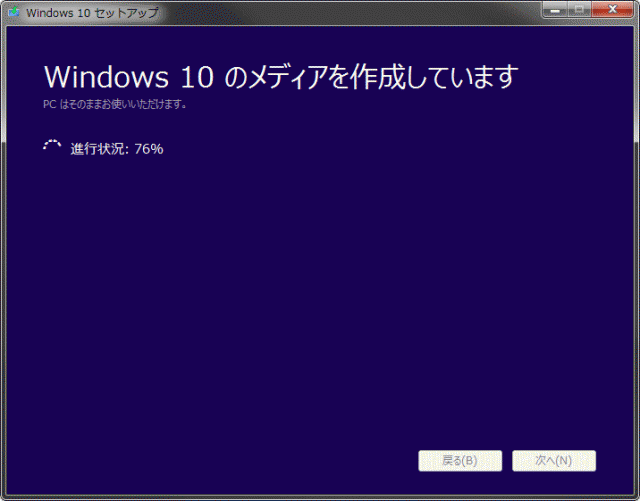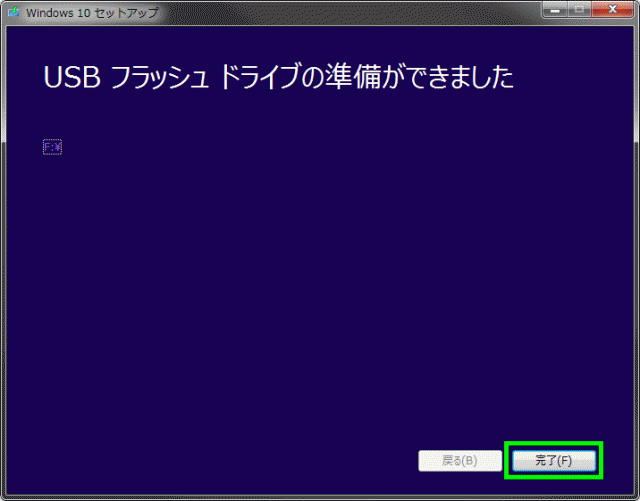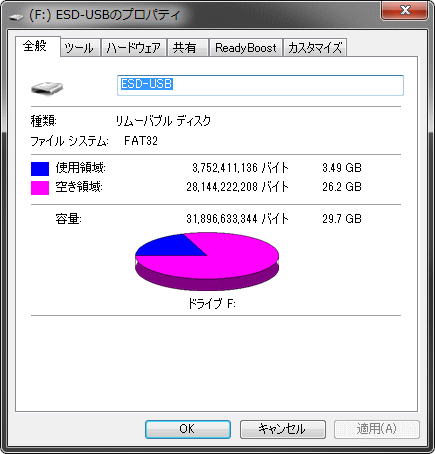前回の記事で紹介した、Windows 10の新規インストールが行えるDVDメディア。
今回の記事ではDVDメディアではなく、インストールUSBメモリの作成方法を解説します。
インストールUSBメモリの作成方法
前回の記事を参考にして、メディア作成ツールを実行します。
下のウィンドウまで進んだら「USBフラッシュドライブ」を選択し「次へ」進みます。
USBドライブのドライブレターを確認し「次へ」を選択します。
Windows.isoのダウンロードが始まります。
ダウンロード先にWindows.isoが存在していても、上書きしてダウンロードする仕様です。
USBメモリへの書き込み準備が開始されます。
このウィンドウが表示されたら、インストールUSBメモリの作成は完了です。
作成が完了した、インストールUSBメモリの情報です。
インストールディスクの作成に比べると、より少ない工程で手軽に作成が可能です。
さらに光学ドライブを搭載していないPCに対応できることが、大きな利点だと言えるでしょう。